
- •Самарский государственный
- •Содержание
- •Введение
- •1 Расчет неравномерно нагретых дисков турбомашин, находящихся в упругопластическом состоянии
- •1.1 Подготовка исходных данных для геометрической модели
- •1.2 Формирование геометрической модели диска
- •1.3 Формирование конечно-элементной модели
- •1.4 Задание материала
- •1.5 Формирование нагрузок и граничных условий
- •1.6 Расчет напряженно-деформированного состояния
- •1.7 Визуализация результатов
- •2Проектирование лопатки
- •2.1 Подготовка исходных данных для геометрической модели
- •2.2 Формирование геометрической модели лопатки
- •2.3 Формирование конечно-элементной модели
- •2.4 Формирование нагрузок и граничных условий
- •2.5 Расчет напряженно-деформированного состояния
- •2.6 Визуализация результатов
- •2.7 Расчет частот колебаний лопатки
- •Список использованных источников
- •«Создание расчетных моделей элементов гтд в конечно-элементном комплексе Ansys»
- •Сведения
- •«Создание расчетных моделей элементов гтд в конечно-элементном комплексе Ansys»
1 Расчет неравномерно нагретых дисков турбомашин, находящихся в упругопластическом состоянии
В курсовой работе необходимо провести прочностное проектирование диска турбины либо компрессора. Суть данного расчета в оптимизации диска по параметрам: коэффициент запаса – масса. Получив исходную конструкцию (чертеж), необходимо доказать, что у диска конструкция оптимальна и, если это не так, усовершенствовать ее. Для этого нужен ряд последовательных многократных расчетов с целью исследования влияния имеющихся геометрических размеров и охлаждения.
1.1 Подготовка исходных данных для геометрической модели
Выполним учебный расчет, взяв сечение диска, представленное на рисунке ниже.

Рисунок 1 - Сечение диска
Для данного диска выбраны 9 параметров – толщины, радиусы изменения толщин и радиусы скруглений. Их численные значения сведены в таблицу 1.
Таблица 1 – Геометрические размеры диска
|
Параметр |
B1 |
B2 |
B3 |
r1 |
r2 |
r3 |
R1 |
R2 |
R3 |
|
Размер, мм |
65 |
36 |
22 |
55 |
85 |
180 |
5 |
3 |
12 |
Для оценки прочности используется осесимметричная модель, то есть для диска задается в качестве геометрической информации только сечение. Осью диска при задании координат точек должна быть ось Y. Задание координат точек производится только для половины модели, так как диск – симметричный относительно срединной плоскости. Порядок задания координат точек показан на рисунке ниже. Радиусы скруглений будут моделироваться непосредственно вAnsys.

Рисунок 2 - Методика захвата координат точек
1.2 Формирование геометрической модели диска
Итак, есть координаты точек. В рабочем каталоге ANSYSсоздается текстовый файл, например –disk.txt. Первой строкой в нем записывается команда очистки заданияANSYSот предыдущей информации:
FINISH
/CLEAR, START ! Создание нового файла
/PREP7 ! Вход в препроцессор
Затем в файле задаются нужные величины нагрузок и геометрические параметры:
! Параметры нагрузки
!Температуры ступицы и обода
T_stup = 300
T_obod = 420
!Угловая скорость в рад./сек.
Omega_ = 2000
! Контурная нагрузка
Kontur= - 2.5e5
! Параметры построения
! Толщины
b1 = 65
b2 = 36
b3 = 22
! Радиусы
r1 = 55
r2 = 85
r3 = 180
! Скругления
r1_ = 5
r2_ = 3
r3_ = 12
! Размер КЭ
Size_=2
Чтобы убедиться в работоспособности макроса и правильности задания всех параметров файл сохраняется и запускается на исполнение командой Utility Menu >File>Read Input from…Затем убедимся в том, что все параметры считаныAnsysUtility Menu >Parameters>Scalar Parameters….

Рисунок 3 – Параметры в Ansys
При создании командного файла можно пользоваться дублированием команд вAnsys. Краткий пример - точки создаются командой Main Menu> Preprocessor> Create> Keypoints> In Active CS.

Рисунок 4 - Вид окна ввода точек
При записи в окно значений, как в рисунке выше, получается точка с номером 10 и координатами X=1;Y=2;Z=3. Смотрится последняя команда log-файла Utility Menu > File> List> Log File. Она имеет вид:
K,10,1,2,3,

Рисунок 5 - Вид окна LOGфайла
Продолжается формирование своего файла. Добавляются команды создания точек сечения. Они, соответственно, имеют вид - K, №точки, X, Y, Z. Таким образом, в файл дописывается:
! Создание точек
k,1,r1,0 ,0
k,2,r1,-b1/2,0
k,3,r2,-b1/2,0
k,4,r2,……...…
k,5,….………..
k………………
Файл сохраняется и запускается на исполнение командой Utility Menu> File> Read Input from. Получатся 6 точек сечения.

Рисунок 6 - Точки сечения
Затем точки последовательно соединяются линиями 1-2, 2-3, 3-4, 4-5, 5-6, 6-1 Main Menu> Preprocessor> Create> Lines> Straight Line. Должно получиться как на рисунке ниже.

Рисунок 7 - Полученные линии
Создаются три скругления командой Main Menu> Preprocessor> Create> Line Fillet, выделяются две линии, нажимаетсяOKи вписывается нужный радиус в окноRAD.
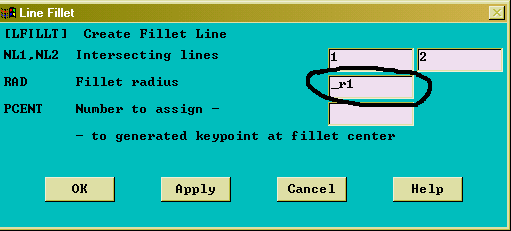
Рисунок 8 - Задание радиуса
Выполненные команды вписываются в свой командный файл из файла *.log. Для этого выполняетсяUtility Menu> File> List> Log file. Откроется файл сессииAnsys. Файл листается до последней строчки и из него копируются в свой файл последние выполненные команды (смотри рисунок ниже), сделанные после команд создания точек. Копирование осуществляется только через выделение нужного участка и нажатие комбинацииCtrl+C. Полученный результат считываетсяAnsys-Utility Menu> File> Read Input from. !В дальнейшем, данная последовательность действий повторяется в случае успешного выполнения определенного блока построений без дополнительных указаний.

Рисунок 9 - Команды в Logфайле

Рисунок 10 – Скругления линий
Создается область по линиям Main Menu>Preprocessor>Create>Arbitrary>By Lines. При этом следует обращать внимание на число выделенных линий, так как контур должен быть полностью замкнут для создания области.

Рисунок 11 -Отображение количества выделенных линий и линий в модели

Рисунок 12 - Поверхность половины сечения диска
